Windows 10에서 인터넷 시간 서버 설정 변경 :- 시스템 시계 Windows 시스템에서 볼 수있는 것은 매우 중요합니다. 마다 시각 파일이 업데이트되면 시스템 시계의 시간이 시간을 등록하는 데 사용됩니다. 또한 동시성과 동기화 제어, 이벤트 순서가 가장 중요합니다. 이것은 또한 시스템 시계에 의존합니다. 기본적으로 시스템 시계는 매주 업데이트됩니다. 더 나은 옵션은 인터넷 옵션 시간을 더 정확하고 정확하게 만드는 기능입니다.
이 기능을 사용하려면 인터넷에 연결되어 있어야합니다. 일단 인터넷 시간 기능이 켜져 있으면 선택한 인터넷 시간 서버와 PC 시스템 시계간에 동기화가 설정됩니다. 켜는 방법을 배우려면 계속 읽으십시오. 인터넷 시간 시스템 시계와 인터넷 시간 서버 간의 동기화를 설정하기 위해 Windows 10의 기능을 사용할 수 있습니다.
참조 :-Windows 10에서 스톱워치 타이머 알람 기능을 사용하는 방법
1 단계
- 프레스 Windows 키 + R RUN을 엽니 다.
- 이제 쓰기 제어판 그것에 들어가서 제어판 열기를 누르십시오.

2 단계
- 이제 확장되는 옵션 목록에서 날짜와 시간 그것을 클릭하십시오.
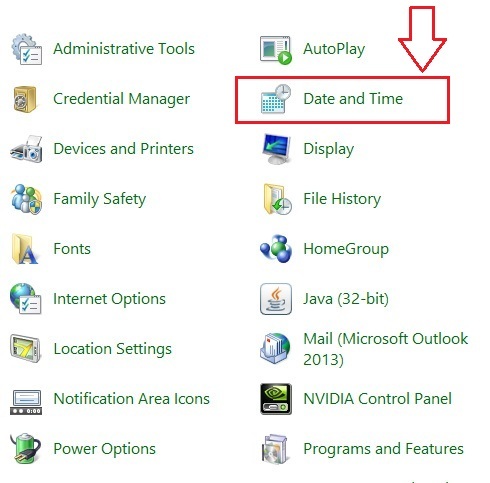
3 단계
- 이름이 새 창 날짜와 시간, 세 개의 탭이 열립니다.
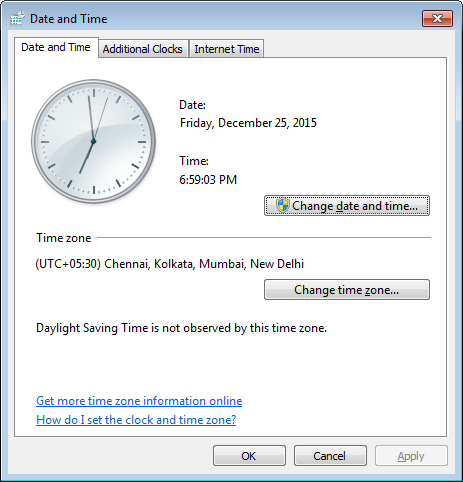
4 단계
- 가장 오른쪽 탭을 클릭해야합니다. 인터넷 시간 탭 그리고 나서 설정 변경 스크린 샷에 표시된대로.
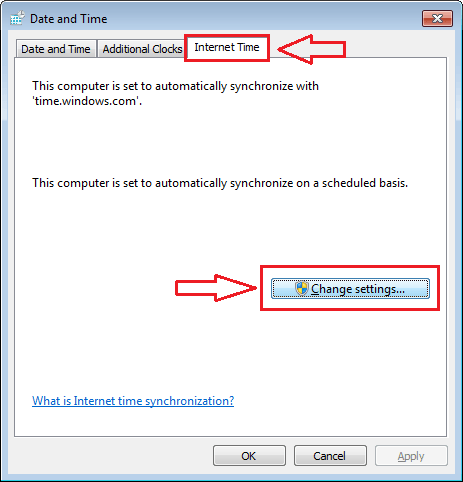
5 단계
- 이제 이름이 새 창 인터넷 시간 설정 인터넷 시간 설정을 구성 할 수있는 창이 열립니다. 서버 드롭 다운 메뉴에서 시스템 시계를 동기화 할 서버를 선택합니다.

6 단계
- 서버 드롭 다운 메뉴에서 인터넷 시간 서버를 선택했으면 지금 업데이트 그리고 나서 확인 선택한 인터넷 시간 서버와 동기화하기위한 시스템 시계 버튼.
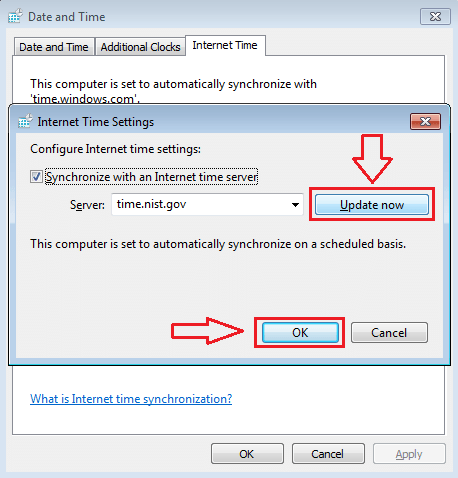
7 단계
- 동기화를 비활성화하려면 언제든지 비활성화 할 수 있습니다. 이를 위해 인터넷 시간 설정 이전처럼 창. 동기화를 비활성화하려면 셀의 선택을 취소해야합니다. 인터넷 시간 서버와 동기화. 마지막으로 확인 하단의 버튼.
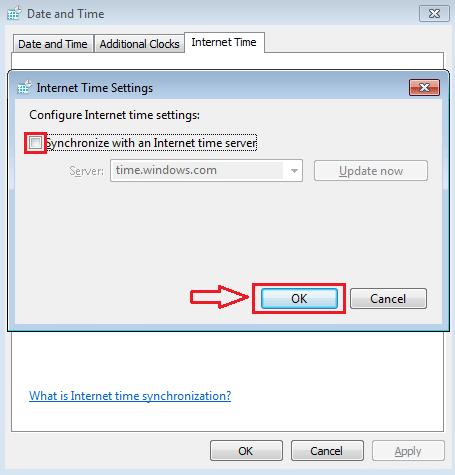
그래 그거야. 이제 PC 시스템 시계에 표시된 시간이 가능한 한 정확하다는 것을 확신 할 수 있습니다. 활성화 및 비활성화 인터넷 시간 기능은 여기에 설명 된 것처럼 간단합니다. 기사가 도움이 되었기를 바랍니다.


